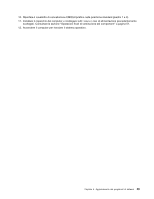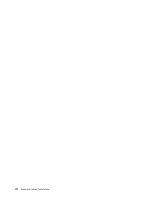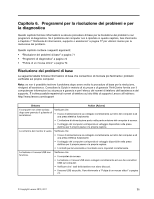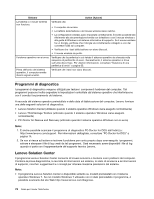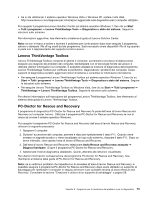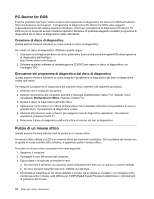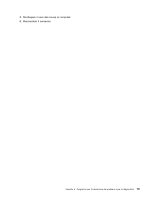Lenovo ThinkCentre M90z (Italian) User Guide - Page 82
PC-Doctor for DOS, Pulizia di un mouse ottico, Creazione di disco di diagnostica
 |
View all Lenovo ThinkCentre M90z manuals
Add to My Manuals
Save this manual to your list of manuals |
Page 82 highlights
PC-Doctor for DOS È anche possibile scaricare l'ultima versione del programma di diagnostica PC-Doctor for DOS all'indirizzo: http://www.lenovo.com/support. Il programma di diagnostica PC-Doctor for DOS viene eseguito indipendentemente dal sistema operativo Windows. Utilizzare il programma di diagnostica PC-Doctor for DOS se non si riesce ad avviare il sistema operativo Windows. È possibile eseguire il suddetto programma di diagnostica da un disco di diagnostica creato dall'utente. Creazione di disco di diagnostica Questa sezione fornisce istruzioni su come creare un disco di diagnostica. Per creare un disco di diagnostica, effettuare quanto segue: 1. Scaricare un'immagine del disco ad avvio automatico (nota anche come immagine ISO) del programma di diagnostica dall'indirizzo: http://www.lenovo.com/support 2. Utilizzare qualsiasi software di masterizzazione CD/DVD per creare un disco di diagnostica con l'immagine ISO. Esecuzione del programma di diagnostica dal disco di diagnostica Questa sezione fornisce istruzioni su come eseguire il programma di diagnostica dal disco di diagnostica creato dall'utente. Per eseguire il programma di diagnostica dal suddetto disco, attenersi alla seguente procedura: 1. Verificare che il computer sia spento. 2. Durante l'accensione del computer, premere e rilasciare ripetutamente il tasto F12. Quando viene visualizzato Startup Device Menu, rilasciare il tasto F12. 3. Inserire il disco di diagnostica nell'unità ottica. 4. Selezionare l'unità ottica con il disco di diagnostica che si desidera utilizzare come periferica di avvio e premere Invio. Il programma di diagnostica si apre. 5. Attenersi alle istruzioni sullo schermo per eseguire il test di diagnostica desiderato. Per ulteriore assistenza, premere il tasto F1. 6. Rimuovere il disco di diagnostica dall'unità ottica al termine del test di diagnostica. Pulizia di un mouse ottico Questa sezione fornisce istruzioni per la pulizia di un mouse ottico. Un mouse ottico utilizza un LED e un sensore ottico per muovere il puntatore. Se il puntatore del mouse non si sposta in modo corretto sullo schermo, è opportuno pulire il mouse ottico. Per pulire un mouse ottico, procedere nel modo seguente: 1. Spegnere il computer. 2. Scollegare il cavo del mouse dal computer. 3. Capovolgere il mouse per controllare le lenti. a. Se nelle lenti è presente una macchia, pulire delicatamente l'area con un panno in cotone morbido. b. Se sono presenti impurità nelle lenti, soffiarle via dall'area. 4. Controllare la superficie su cui viene utilizzato il mouse. Se si utilizza un modello o un'immagine molto complessa sotto il mouse, sarà difficile per il DSP (Digital Signal Processor) determinare i cambiamenti di posizione del mouse. 74 Guida per l'utente ThinkCentre